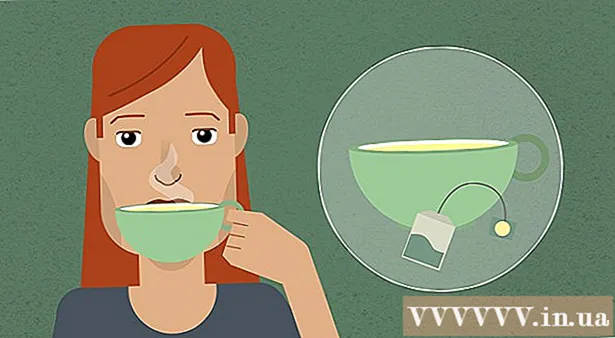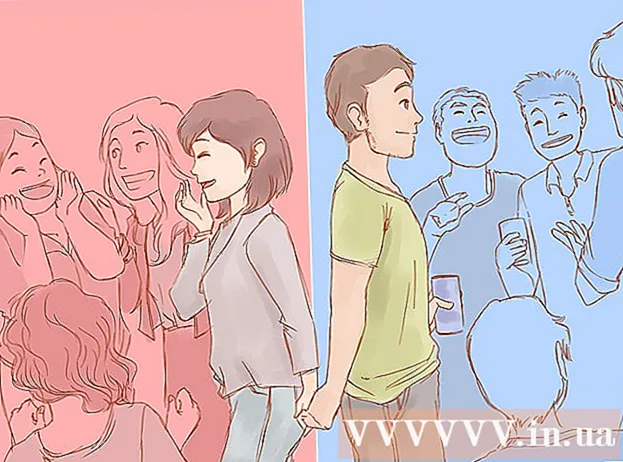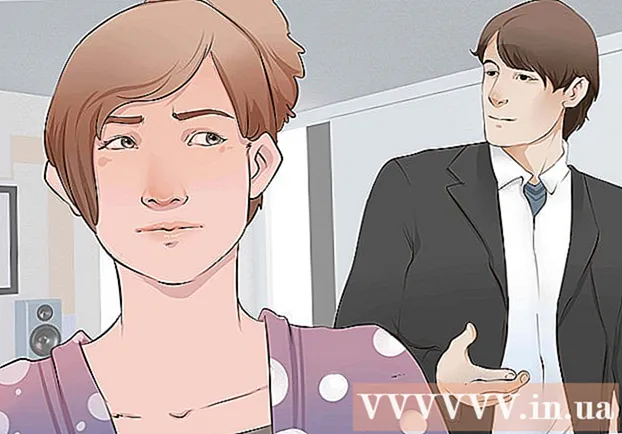Autor:
Judy Howell
Fecha De Creación:
6 Mes De Julio 2021
Fecha De Actualización:
23 Junio 2024

Contenido
Por supuesto, puede compartir sus archivos entre computadoras enviándolos por correo electrónico, colocándolos en una ubicación de red compartida o incluso puede grabarlos en un DVD. Pero, ¿quién tiene tiempo para empezar con eso? Si desea compartir archivos entre dos computadoras Mac, puede utilizar la función "AirDrop". Con esta función puede compartir archivos de forma fácil y rápida. Las computadoras ni siquiera tienen que usar la misma red. Lea este artículo para saber cómo usar AirDrop.
Al paso
 Encienda AirDrop en sus computadoras Mac. En Mac con OS X 10.7 o posterior, AirDrop se activa automáticamente, puede encontrarlo en la columna izquierda de la ventana del Finder. En Mac más antiguas, puede activar AirDrop con el programa Terminal. Vaya a Aplicaciones> Utilidades> Terminal.
Encienda AirDrop en sus computadoras Mac. En Mac con OS X 10.7 o posterior, AirDrop se activa automáticamente, puede encontrarlo en la columna izquierda de la ventana del Finder. En Mac más antiguas, puede activar AirDrop con el programa Terminal. Vaya a Aplicaciones> Utilidades> Terminal. - En la ventana Terminal que se abre ahora, escriba el siguiente comando: defaults write com.apple.NetworkBrowser BrowseAllInterfaces 1
- Presiona Enter y luego escribe el siguiente comando: killall Finder
- AirDrop ahora está visible en Finder.
- Si desea habilitar AirDrop en una Mac no compatible, necesita al menos Lion (OS X 10.7).
 Abra AirDrop en las Mac que desee conectar. Para compartir a través de AirDrop, AirDrop debe estar abierto en ambas Mac. En Mac con OS X 10.7 o posterior, no es necesario que las Mac estén en la misma red. Los Mac con sistemas operativos más antiguos deben estar conectados a la misma red.
Abra AirDrop en las Mac que desee conectar. Para compartir a través de AirDrop, AirDrop debe estar abierto en ambas Mac. En Mac con OS X 10.7 o posterior, no es necesario que las Mac estén en la misma red. Los Mac con sistemas operativos más antiguos deben estar conectados a la misma red. - Abre AirDrop haciendo clic en el botón AirDrop en la columna izquierda de una ventana del Finder o presionando Comando + Mayús + R.
 Espere a que aparezcan ambas computadoras en AirDrop. Puede que tarde un poco en ver aparecer la otra computadora en la ventana de AirDrop. Cuando se establezca la conexión, verá la otra Mac mostrada en la ventana de AirDrop con un icono. Si la otra Mac no aparece, es posible que las computadoras estén demasiado separadas. Acérquelos o conecte ambos equipos a la misma red.
Espere a que aparezcan ambas computadoras en AirDrop. Puede que tarde un poco en ver aparecer la otra computadora en la ventana de AirDrop. Cuando se establezca la conexión, verá la otra Mac mostrada en la ventana de AirDrop con un icono. Si la otra Mac no aparece, es posible que las computadoras estén demasiado separadas. Acérquelos o conecte ambos equipos a la misma red.  Arrastre los archivos que desea compartir al icono de la otra Mac. Haga clic en el botón "Enviar" para enviarlo a la otra Mac.
Arrastre los archivos que desea compartir al icono de la otra Mac. Haga clic en el botón "Enviar" para enviarlo a la otra Mac.  Acepte el archivo en la Mac receptora. En la segunda Mac, aparecerá un mensaje para aceptar o rechazar el archivo enviado. Haga clic en "Guardar" para guardar el archivo en la Mac receptora.
Acepte el archivo en la Mac receptora. En la segunda Mac, aparecerá un mensaje para aceptar o rechazar el archivo enviado. Haga clic en "Guardar" para guardar el archivo en la Mac receptora.  Espere a que se transfiera el archivo. Cuando haya aceptado el archivo, aparecerá una barra de progreso que le permitirá controlar la descarga.
Espere a que se transfiera el archivo. Cuando haya aceptado el archivo, aparecerá una barra de progreso que le permitirá controlar la descarga.  Abra los archivos transferidos. Sus archivos descargados se encuentran en la carpeta "Descargas" en su carpeta de inicio.
Abra los archivos transferidos. Sus archivos descargados se encuentran en la carpeta "Descargas" en su carpeta de inicio.
Consejos
- En OS X Lion, puede abrir "Launchpad" con atajos personalizados o con ciertos gestos con las manos en su trackpad. Puede configurar esto en Preferencias del sistema.
- Use su trackpad para moverse entre páginas de programas en Launchpad manteniendo presionado el botón del mouse mientras desliza el dedo hacia la izquierda o hacia la derecha. O desliza hacia adelante y hacia atrás en tu trackpad con dos dedos.